Aktualisiert November 2025 : Beenden Sie diese Fehlermeldungen und beschleunigen Sie Ihr Computersystem mit unserem Optimierungstool. Laden Sie es über diesen Link hier herunter.
- Laden Sie das Reparaturprogramm hier herunter und installieren Sie es.
- Lassen Sie es Ihren Computer scannen.
- Das Tool wird dann Ihren Computer reparieren.
Ein Problem, das im Allgemeinen mit dem Windows-Betriebssystem in diesen Tagen bemerkt wird, ist, dass neue Updates des Betriebssystems ihren eigenen Anteil an Problemen mit sich bringen. Zum Beispiel kann es sein, dass Sie kurz nach dem Update keine Verbindung zum Internet herstellen und eine Fehlermeldung sehen – Kein Internet, Secured blinkt auf Ihrem Bildschirm. Zum Glück gibt es Methoden, um dieses Problem zu beheben. In diesem Beitrag sehen wir Wege, wie wir das Problem beheben können.
Kein Internet, Gesicherter Fehler
Wir empfehlen die Verwendung dieses Tools bei verschiedenen PC-Problemen.
Dieses Tool behebt häufige Computerfehler, schützt Sie vor Dateiverlust, Malware, Hardwareausfällen und optimiert Ihren PC für maximale Leistung. Beheben Sie PC-Probleme schnell und verhindern Sie, dass andere mit dieser Software arbeiten:
- Download dieses PC-Reparatur-Tool .
- Klicken Sie auf Scan starten, um Windows-Probleme zu finden, die PC-Probleme verursachen könnten.
- Klicken Sie auf Alle reparieren, um alle Probleme zu beheben.
Wir verwenden in der Regel eine sichere Wi-Fi-Verbindung zu Hause oder im Büro. Wenn wir also einen No internet, Secured error erhalten, könnte dies an einer ungültigen IP-Konfiguration liegen. Vielleicht hat etwas die Einstellungen geändert. Hier ist, was Sie tun können.
1] Aktualisieren Sie Ihre Netzwerkadapter-Treibersoftware und prüfen Sie, ob das hilft.
2] Führen Sie Network Adapter Troubleshooter aus und überprüfen Sie, ob es hilft. Normalerweise können Sie mit dieser integrierten Fehlerdiagnose die Probleme erkennen, die Sie mit Ihrem Netzwerk haben. Sie erhalten es hier – Systemsteuerung > Alle Elemente der Systemsteuerung > Fehlerbehebung > Netzwerk und Internet. Es findet und behebt Probleme mit Drahtlos- und Netzwerkadaptern.
3] Wenn dies fehlschlägt, versuchen Sie , die Adapter-Einstellungen zu ändern . Wählen Sie dazu im Windows Netzwerk- und Freigabecenter die Option Adaptereinstellungen ändern. Sie finden die Option auf der linken Seite des Windowss.
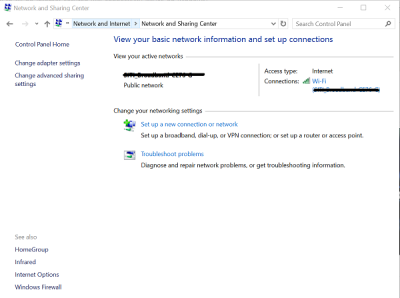
Öffnen Sie dann die Eigenschaften des Netzwerkadapters und versuchen Sie, den aktuell verwendeten zu finden. Er sollte für Sie als Wireless Adapter sichtbar sein.
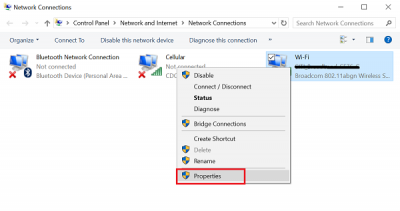
Suchen Sie nun, ob das Internetprotokoll Version 6 (TCP/IPv6) unter den angezeigten Optionen aufgeführt ist. Klicken Sie ihn an und deaktivieren Sie ihn, um IPv6 zu deaktivieren.
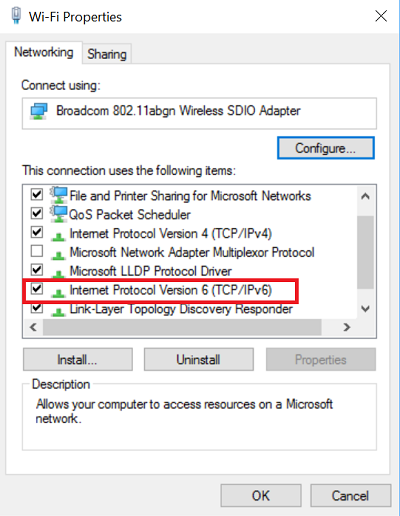
Klicken Sie anschließend auf OK und starten Sie den Computer neu, damit die Änderungen wirksam werden.
4] Wenn dieser Fix auf Ihrem Gerät nicht funktioniert, können Sie auf eine letzte Möglichkeit zurückgreifen, den Netzwerkadapter komplett zu löschen, so dass Windows ihn beim nächsten Start des Systems neu hinzufügt.
Um den Netzwerktreiber zu deinstallieren und neu zu installieren, drücken Sie Win+X und wählen Sie Geräte-Manager. Suchen Sie dann in der Liste der Geräte das Netzwerkgerät, dessen Treiber Sie deinstallieren möchten.
Klicken Sie mit der rechten Maustaste auf das Gerät und wählen Sie dann Deinstallieren.
Aktivieren Sie im Deinstallationsdialog, der auf Ihrem Computerbildschirm angezeigt wird, die Option Treibersoftware für dieses Gerät löschen, um das Netzwerktreiberpaket vollständig zu entfernen.
Aktivieren Sie anschließend im Menü Aktion des Gerätemanagers die Option Nach Hardwareänderungen suchen, um das Gerät neu zu installieren.
Starten Sie schließlich Ihren Computer neu, wenn die Installation des Netzwerktreibers abgeschlossen ist.
Hoffentlich hätte etwas geholfen!
Sehen Sie sich diesen Beitrag an, wenn Sie in Windows 10 eine Meldung “Kein Internetzugang” erhalten. Benötigen Sie weitere Vorschläge? Prüfen Sie, ob Windows 10 keine Verbindung zum Internet herstellen kann.
EMPFOHLEN: Klicken Sie hier, um Windows-Fehler zu beheben und die Systemleistung zu optimieren
